音箱没声音怎么办的解决教程
- 分类:帮助 回答于: 2022年01月01日 08:01:35
很多时候明明我们的电脑插入了音箱也是正常运行的状态,可就是没有声音出现,那么我们该如何解决呢,今天小编就把音箱没声音的解决方法带给大家,我们一起来看看吧。
音箱没声音怎么办
1.首先我们查看音箱的连接线是否接触不良,出现松动的情况,排查下音箱有没有损坏。

2.音箱正常的情况下,我们鼠标点击右侧声音开关,看看声音设置是否开启。

3.开启了依旧没有声音,那么我们点击进入【开始菜单】,找到控制面板。

4.此时将查看方法改为大图标,点击【realtek高清晰音频管理器】。
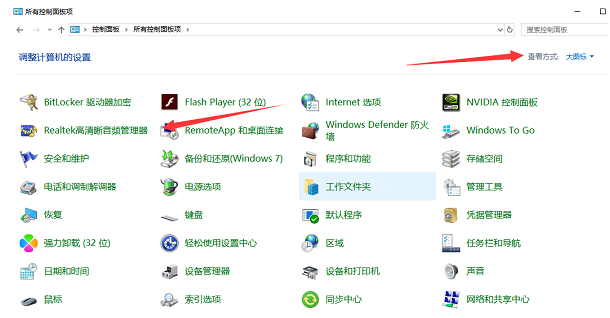
5.我们选择音频管理器,点击设置,找到【选项】功能。

6.最后在进入的页面中选择【插入设备】,开启自动弹出对话框,录制设备选择相同类型的输入插孔连结为一个输入设备,完成操作后,点击确定即可恢复。
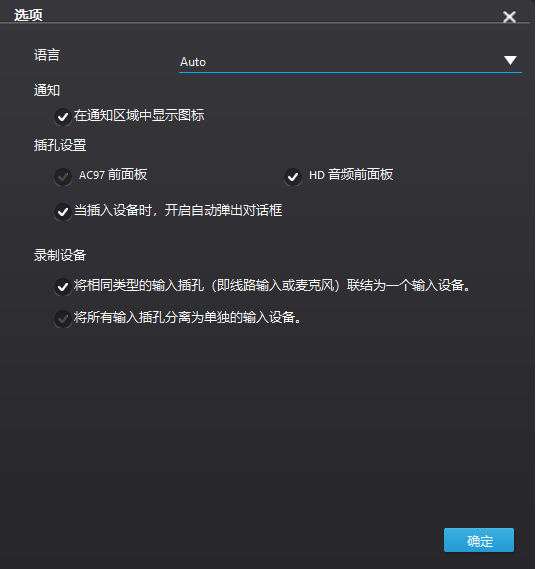
这就是音箱没声音的解决方法所在,当我们的音箱没有声音时,可以根据上述步骤进行修复。
 有用
26
有用
26


 小白系统
小白系统


 1000
1000 1000
1000 1000
1000 1000
1000 1000
1000 1000
1000 1000
1000 0
0 0
0 0
0猜您喜欢
- 电脑录歌软件排行,告诉你电脑用什么软..2019/02/28
- 创维液晶电视黑屏怎么解决..2021/01/20
- 蓝屏代码大全有哪些2021/01/07
- 小白教你英伟达显卡驱动安装失败怎么..2022/04/03
- 电脑黑屏有鼠标怎么办的解决方法..2021/11/17
- 华硕笔记本电脑主板型号及价格详细介..2022/11/04
相关推荐
- 重装系统后动不动就死机2020/08/01
- wifi显示网络受限如何解决,小编教你解..2017/11/11
- 笔记本或台式机电脑重装系统的方法有..2021/04/22
- lenovo一体机无法开机怎么办..2021/05/30
- 电脑蓝屏是怎么回事的解决方法..2022/03/30
- 电脑电流麦怎么解决2020/08/28

















